Los podcasts han ganado popularidad en los últimos años. A veces, es posible que se pregunte si puede escuchar su podcast favorito cuando le convenga. Puedes empezar cuando quieras, y no necesitas ser un experto en grabación ni tener un estudio profesional. Con solo unos pocos tipos de equipos, puede grabar y producir un podcast de gran sonido en su propia casa. Proporcionamos cuatro herramientas de grabación en este artículo para facilitar su uso.
Parte 1. Cómo grabar un podcast en Mac y Windows
Ha venido al lugar correcto si está buscando una herramienta que lo ayude a grabar un podcast en Mac o Windows. Grabador de pantalla AVAide es una de las mejores grabadoras de pantalla disponibles, que le permite grabar un podcast con o sin sistema de audio y elegir un formato de salida como WAV, MP3 o M4A. Este software es más que una simple grabadora de pantalla; también incluye un grabadora de cámara web, una grabadora de juegos y una grabadora de audio para grabar un podcast de forma rápida y sencilla.
Además, puede grabar cualquier sonido en alta calidad, como 320 kbps. Los usuarios también pueden seleccionar un tipo de archivo para asegurarse de que sus datos sean compatibles con el dispositivo al que los están transfiriendo. Este software tiene una interfaz fantástica que permite a los usuarios interactuar con él sin hacer nada complicado.
- Utilice tecnología avanzada para mejorar la calidad del audio.
- Tanto en Windows como en Mac, puede grabar podcasts con un solo clic.
- Puede grabar podcasts de alta calidad con el micrófono del sistema o con un micrófono conectado.
- Recorta, comprime y ajusta el nivel de volumen del podcast grabado, entre otras cosas.
Paso 1Inicie el grabador de pantalla AVAide
Puede instalar y ejecutar Grabador de pantalla AVAide haciendo clic en el botón de descarga de arriba. Después de eso, inicie el software y seleccione el Grabador de audio opción.
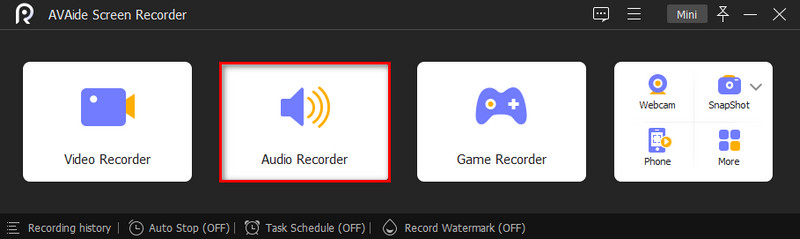
Paso 2Utilizar sonido interno y externo
Encender Sonido del sistema mientras apaga el Micrófono botón para grabar un podcast. Habilite ambos si desea agregar un comentario a la grabación del podcast. Haga clic en el icono de engranaje para abrir el cuadro de diálogo de preferencias. Luego, configure el formato de audio, la calidad de audio y otras opciones en el Producción pestaña. Hacer clic OK para confirmar. Antes de presionar el botón de grabación, escucha el podcast que deseas grabar.
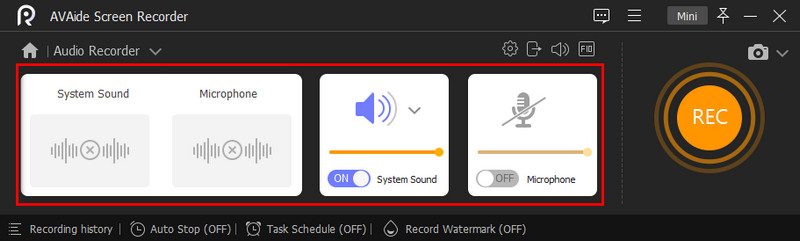
Paso 3Empezar a grabar
Para comenzar a grabar, presione el botón REC botón. Para grabar un podcast en la programación, haga clic en tomar horario y luego agregue una nueva tarea, asígnele un nombre y configure la hora de inicio y otras opciones. cuando haces clic OK, la grabadora de podcasts comenzará a grabar automáticamente.
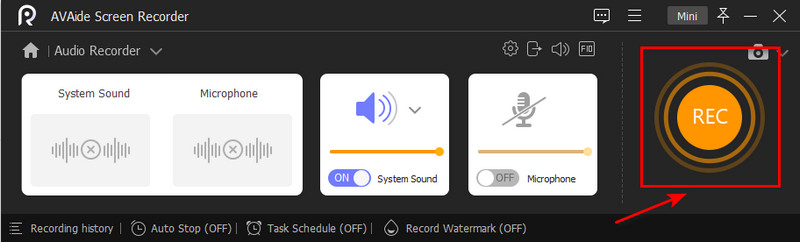
Etapa 4Guardar podcast
Cuando su podcast termine de reproducirse, haga clic en el Detener botón para volver a la ventana de vista previa. Ahora puede escuchar previamente la grabación del podcast y, si está satisfecho, haga clic en el Exportar botón. La herramienta Recortar se utiliza para eliminar componentes innecesarios.
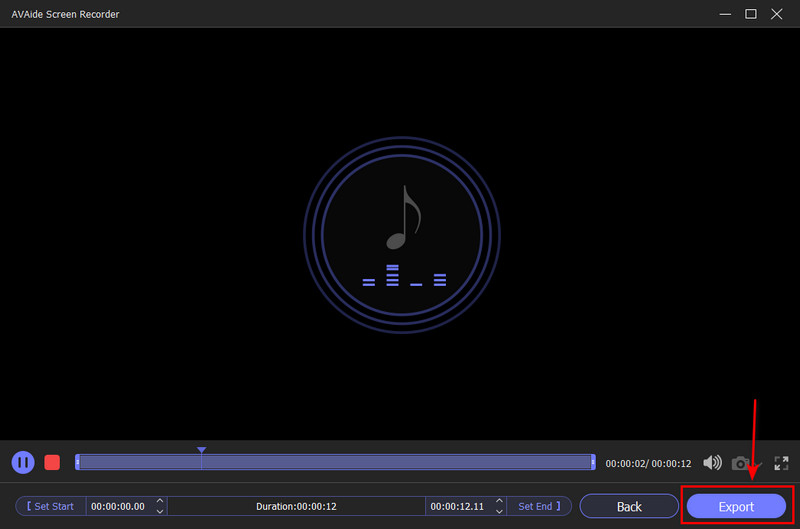
Parte 2. Cómo grabar un podcast en iPhone
Puede grabar rápidamente un podcast con su iPhone si tiene uno. La espontaneidad ya no es un concepto extraño que se puede grabar desde tu iPhone. Los días de reservar una sesión de estudio o transportar equipos de grabación pesados quedaron atrás. No tiene que sacrificar la calidad del podcast porque los iPhone de Apple tienen una excelente grabación de audio capacidades. Como ahora todo el mundo tiene un iPhone, no tiene que preocuparse por proporcionar a los participantes el equipo necesario. Le mostraremos la forma más simple y eficiente de grabar un podcast en su iPhone.
Paso 1Inicie la aplicación Safari o una aplicación de podcast y escuche el programa de podcast deseado en segundo plano.
Paso 2Inicie la aplicación Voice Memos y toque el botón Grabar con un ícono de círculo rojo para comenzar a grabar el podcast.
Paso 3Cuando finalice el podcast, presione el botón Detener. La grabación se guardará como una nueva. Puede cambiar el nombre, editar o reproducir el podcast en la aplicación Notas de voz.
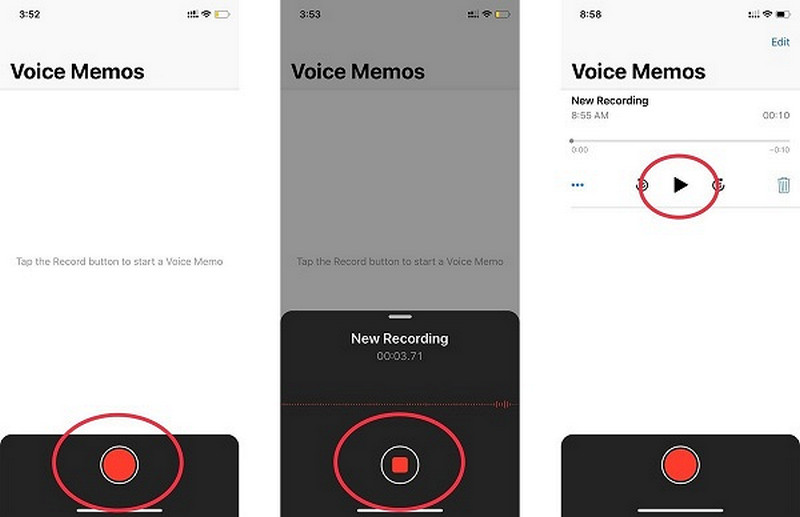
Parte 3. Cómo grabar un podcast en Zoom
Zoom es una de las formas más sencillas de grabar una entrevista de podcast. Este software fue creado para videoconferencias, pero también tiene varias características ideales para podcasting. Zoom hace que sea muy fácil grabar un podcast en solitario, una entrevista o una discusión grupal. Vea cómo grabar podcasts en Zoom de la manera más rápida a continuación.
Paso 1Zoom debe descargarse e instalarse. Puede descargar y utilizar el software de forma gratuita actualizando a una cuenta de pago. Sin embargo, el límite de tiempo de 40 minutos solo se aplica a llamadas con más de dos personas.

Paso 2Prepara tu micrófono y auriculares. En la configuración de Zoom, haga clic en la flecha al lado del Silenciar Botón para cambiar tu micrófono. En Seleccione un Micrófono, verá un menú desplegable con todos los micrófonos disponibles enumerados. Puede cambiar su entrada de audio haciendo clic en el micrófono que desea usar.
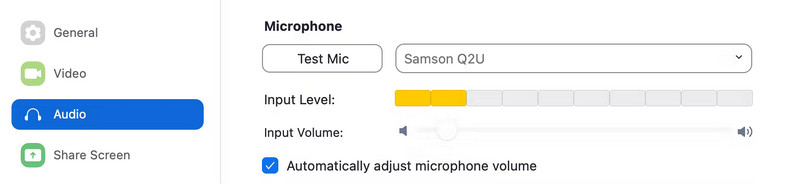
Paso 3Puede ajustar la configuración de audio haciendo clic en el ícono de ajustes en la esquina superior derecha de la ventana y seleccionando Ajustes. Seleccione Bajo bajo el audio pestaña, luego muestre la opción para habilitar el sonido original, luego haga clic en el Modo de música de alta fidelidad.
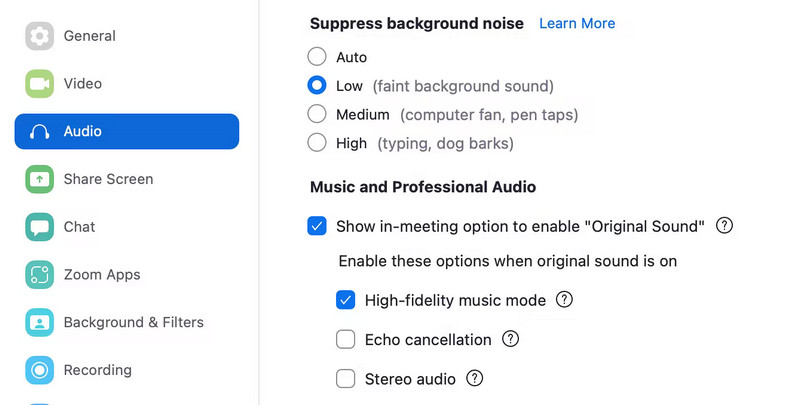
Etapa 4Vaya a la esquina superior izquierda y seleccione Sonido original cuando esté listo para comenzar la entrevista. Luego presione el botón Registro botón. cuando haces clic Finalizar reunión, su grabación de Zoom se descargará automáticamente.
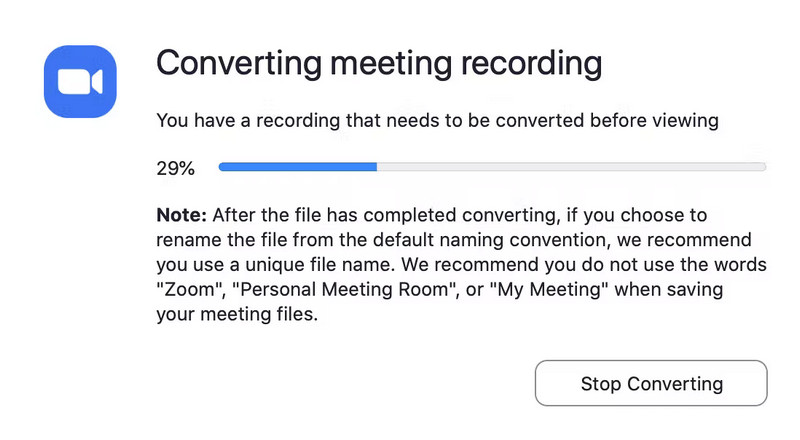
Parte 4. Cómo grabar un podcast en Garageband
Garageband es la herramienta adecuada para usted si desea grabar podcasts de nivel profesional y tiene una gran cantidad de funciones de edición. Es otra aplicación preinstalada creada por Apple. Excepto por algunas funciones de edición adicionales, el uso y las funciones de esta grabadora son casi idénticos a los de otras aplicaciones similares. Su punto de venta distintivo es su capacidad para grabar y editar el contenido que parece y se siente profesional. Además, puede competir con contenidos grabados y publicados mediante software profesional. No hay ningún cargo por usar esta herramienta y está preinstalada en su sistema. Los pasos a continuación le mostrarán cómo usar esta herramienta para grabar podcasts en su Mac usando GarageBand.
Paso 1En tu Mac, abre el Banda de garage aplicación buscándola en la carpeta Aplicación. Luego, como se muestra en la imagen a continuación, vaya a la Nuevo proyecto opción y seleccione Podcasts.
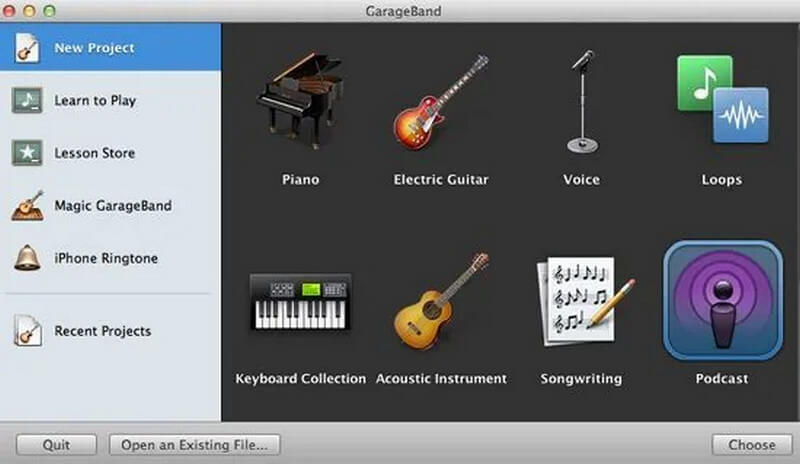
Paso 2Ve a la Nuevo proyecto y seleccione Podcasts, como se muestra a continuación. Luego, especifique dónde desea guardar el podcast y asígnele un nombre. Cuando haya terminado, haga clic en Crear.
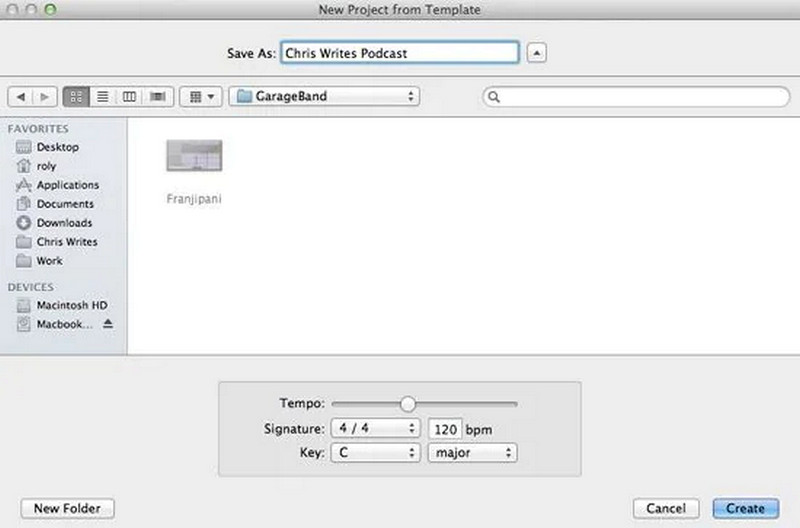
Paso 3El número de pistas que desea grabar se mostrará a la izquierda. Si solo desea grabar un podcast, elimine todos los rastros innecesarios antes de comenzar.

Nota: La configuración predeterminada es excelente, pero puede cambiarla si lo desea. Cuando todo esté en su lugar, presiona el botón rojo para comenzar a grabar.
Etapa 4Cuando haya terminado de grabar el podcast, haga clic en el botón rojo una vez más para guardarlo.
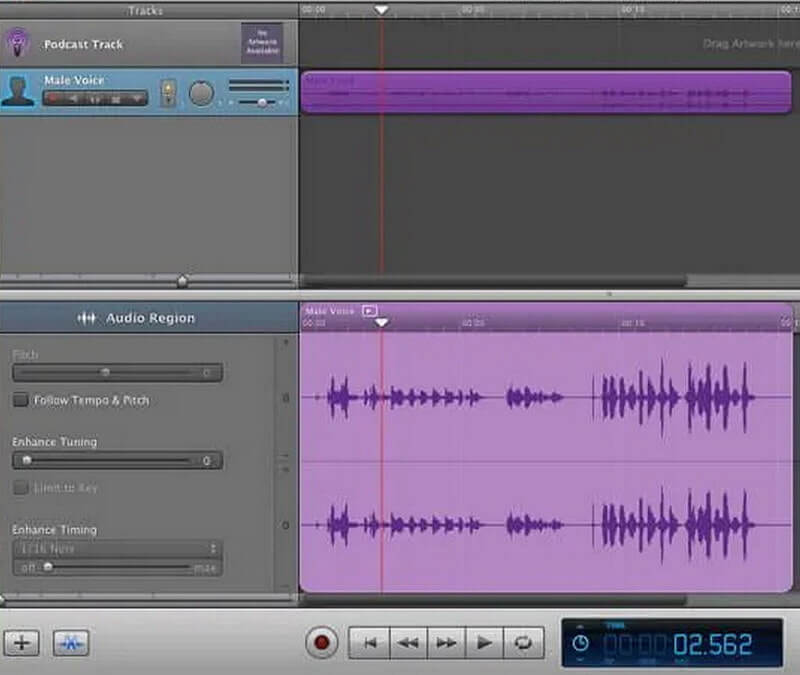
Parte 5. Preguntas frecuentes sobre la grabación de un podcast
¿Con qué frecuencia se debe grabar un podcast?
Una frecuencia de publicación de podcast semanal es ideal si cubre noticias de actualidad o tiene un estilo de entrevista o podcast de narración de historias. La publicación semanal es adecuada para episodios de más de 30 minutos porque les da a tus fans tiempo para escuchar tu hechizo y emocionarse con el próximo.
¿Es posible grabar un podcast en dos lugares simultáneamente?
Hay algunas formas de grabar un podcast en dos ubicaciones. Zoom, por ejemplo, es un método directo y confiable para producir audio de alta calidad.
¿Cuál es exactamente la distinción entre un podcast y una grabación?
Entonces, un podcast es un programa en sí mismo, y un episodio es una sola grabación de audio dentro de ese podcast. Luego, cada grabación de audio se organiza en una temporada dentro de ese podcast. Las temporadas frecuentemente contienen ataques según una secuencia de tiempo o un subtema.
Para terminar, si quieres grabar un podcast pero no conoces las herramientas que pueden ayudarte, no te preocupes porque hay muchas. Una de las mejores opciones gratuitas es Grabador de pantalla AVAide, que se puede utilizar para grabar sus podcasts y otros podcasts. Tiene una interfaz de usuario experta que lo hace más fácil para los nuevos usuarios. ¡Dale una oportunidad ahora mismo!
Capture actividades de pantalla con audio, reuniones en línea, videos de juegos, música, cámara web, etc.
Grabar audio
- Grabar audio de computadora en Audacity
- Reseña de Chrome Audio Capture
- El mejor software de grabación de audio
- La mejor grabadora de voz para Android
- Grabar un podcast en la computadora y el teléfono
- Cómo grabar voz en Mac usando las 3 mejores soluciones
- Graba audio desde la computadora de 3 maneras espectaculares
- Cómo grabar llamadas de iPhone: excelentes técnicas a seguir



 Descarga segura
Descarga segura


